Ongelma on palvelimessa tai verkkoasetuksissa
- Korjaa Chivalry 2 -kirjautumisvirheet kirjautumalla uudelleen käynnistysohjelmaan, vaihtamalla toiseen verkkoon, käyttämällä VPN: ää tai korjaamalla pelitiedostot.
- Ongelma ilmenee usein, kun päivitykset ovat käynnissä tai verkkosi estää yhteyden muodostamisen.
- Lue tämä opas saadaksesi selville, kuinka Windows Report -asiantuntijamme korjasivat ongelman!
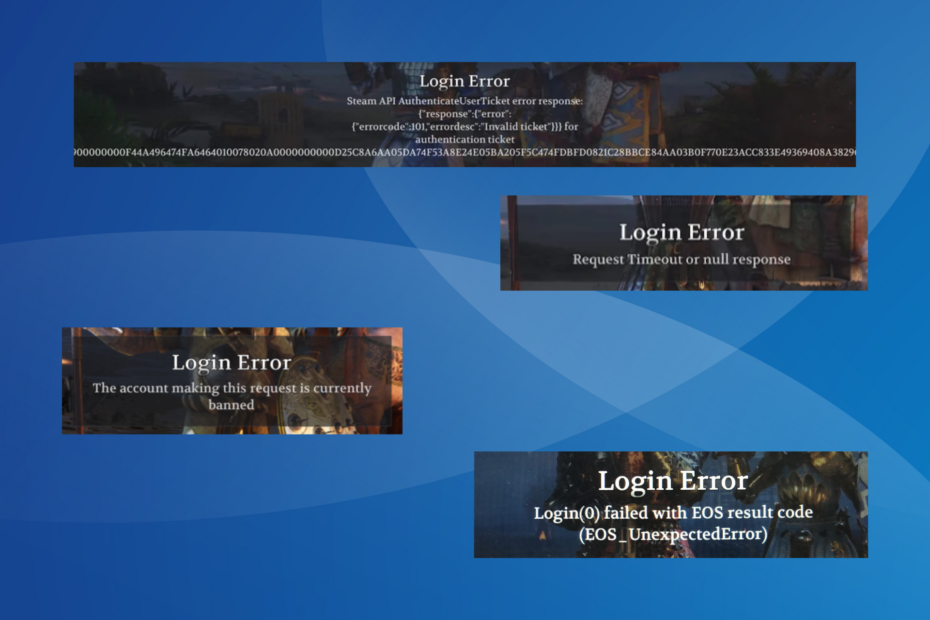
Chivalry 2:n tiedetään aiheuttavan laajan valikoiman kirjautumisvirheitä, ja vaikka jokainen liittyy tiettyyn taustasyyn, esiintymistiheys näyttää nousseen ajan myötä.
Se vaikuttaa kaikkiin alustoihin, mukaan lukien PC (sekä Epic Games että Steam), Xbox ja PlayStation.
Yleiset kirjautumisvirheet Chivalry 2:ssa:
- Pyydä aikakatkaisu tai tyhjä vastaus
- Ei voitu todentaa online-alijärjestelmällä, alijärjestelmän login() -toiminto epäonnistui:
300 - Tämän pyynnön esittänyt tili on tällä hetkellä kielletty
- Tällä alustalla ei ole käyttökelpoista todennusmenetelmää
- EntityLineageBanned
Kuinka korjaan kirjautumisvirheen Chivalry 2:ssa?
Ennen kuin aloitamme hieman monimutkaisilla ratkaisuilla, kokeile näitä nopeita temppuja:
- Varmista, että Chivalry 2 -palvelimet ovat käytössä. Voit tarkistaa esimerkiksi pelin sosiaalisen median kahvat Viserrys tai Erimielisyys, päivityksiä varten.
- Toistuvasti osui Päävalikko -painiketta virhenäytössä. Se voi kestää 20-30 yritystä, mutta virheen pitäisi poistua.
- Yhdistä uudelleen Wi-Fi-verkkoon tai vaihda kiinteään yhteyteen (Ethernet). Joillekin onnistui yhdistäminen mobiiliverkkopisteeseen, pelin käynnistäminen ja sitten takaisin langattomaan verkkoon vaihtaminen.
- Kuinka korjaan kirjautumisvirheen Chivalry 2:ssa?
- 1. Käytä VPN: ää
- 2. Aseta tilaksi Online
- 3. Korjaa pelitiedostot
- 4. Lista Steam ja Chivalry 2 palomuurissa valkoiseksi
- 5. Vaihda DNS-palvelin
- 6. Asenna Chivalry 2 uudelleen
- 7. Ota yhteyttä Chivalry 2 -tukeen
Tässä luetellut vaiheet koskevat Chivalry 2:n Steam-asennusta Windows-tietokoneeseen, vaikka idea pysyy samana. Jos käytät toista alustaa tai kantorakettia, vastaavat vaiheet auttavat.
1. Käytä VPN: ää
Ensisijainen lähestymistapasi, kun kohtaat Chivalry 2 -kirjautumisvirheen Xbox Onella, PS5:llä tai PC: llä, tulisi käyttää luotettavaa VPN-ratkaisua.
Kuinka testaamme, arvioimme ja arvioimme?
Olemme työskennelleet viimeisen 6 kuukauden ajan rakentaaksemme uutta arviointijärjestelmää sisällön tuottamiseen. Sen avulla olemme myöhemmin muuttaneet useimmat artikkeleistamme tarjotaksemme todellista käytännön kokemusta valmistamistamme oppaista.
Lisätietoja voit lukea miten testaamme, arvioimme ja arvioimme WindowsReportissa.
Tätä varten suosittelemme ExpressVPN: ää, koska se on tehokas VPN, jolla on erittäin korkea yhteysnopeus ja joka tarjoaa palvelimia kaikkialla maailmassa.
ExpressVPN voi parantaa peliyhteyttäsi reitittämällä signaalisi palvelimen kautta, joka on fyysisesti lähempänä pelipalvelinta, jolloin pääset eroon joistakin verkko-ongelmista, jotka voivat aiheuttaa pakettien menetys Chivalryssa.

ExpressVPN
Pidä parempia online-peliistuntoja tällä tehokkaalla VPN: llä.2. Aseta tilaksi Online
- Käynnistä Steam asiakas.
- Klikkaa Ystävät valikko yläreunassa ja valitse verkossa.
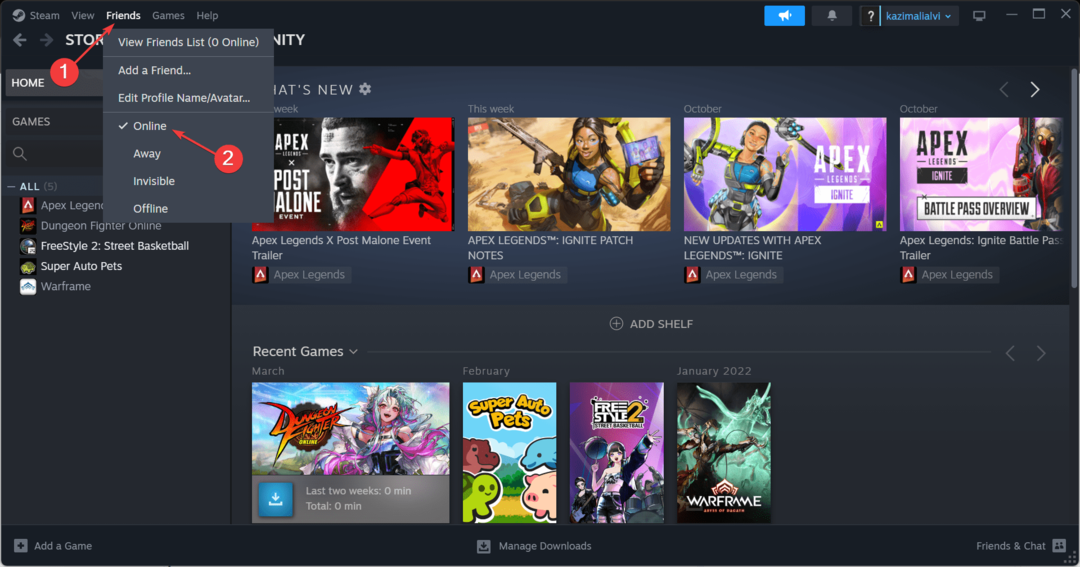
- Käynnistä uudelleen ja tarkista, onko Chivalry 2 -kirjautumisvirhe Steamissa korjattu.
3. Korjaa pelitiedostot
- Avaa Steam asiakas ja mene osoitteeseen Kirjasto.
- Napsauta hiiren kakkospainikkeella Ritarillisuus 2ja valitse Ominaisuudet kontekstivalikosta.
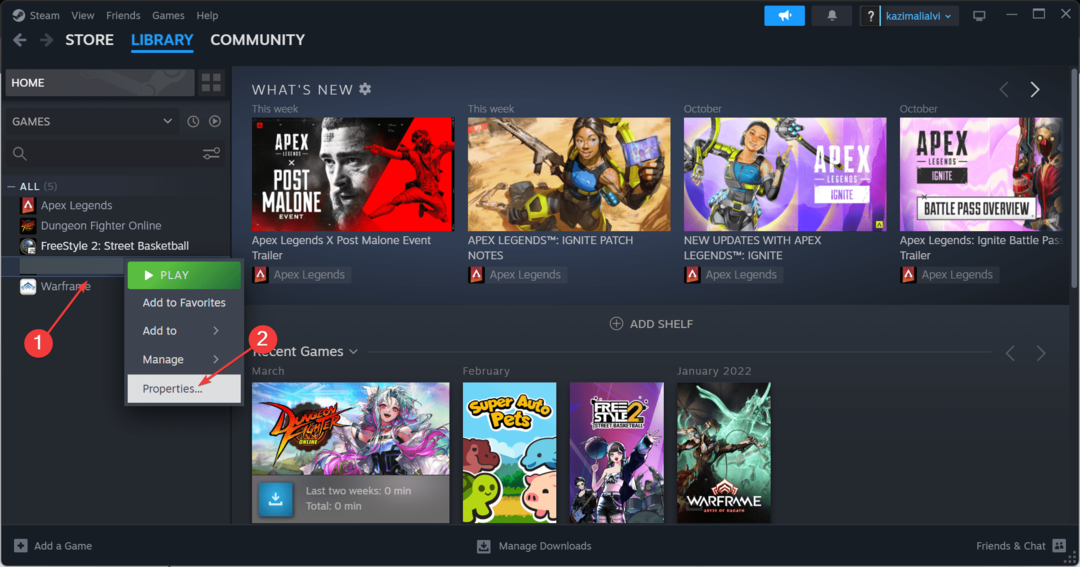
- Navigoi kohtaan Asennetut tiedostot -välilehteä ja napsauta Tarkista pelitiedostojen eheys -painiketta.
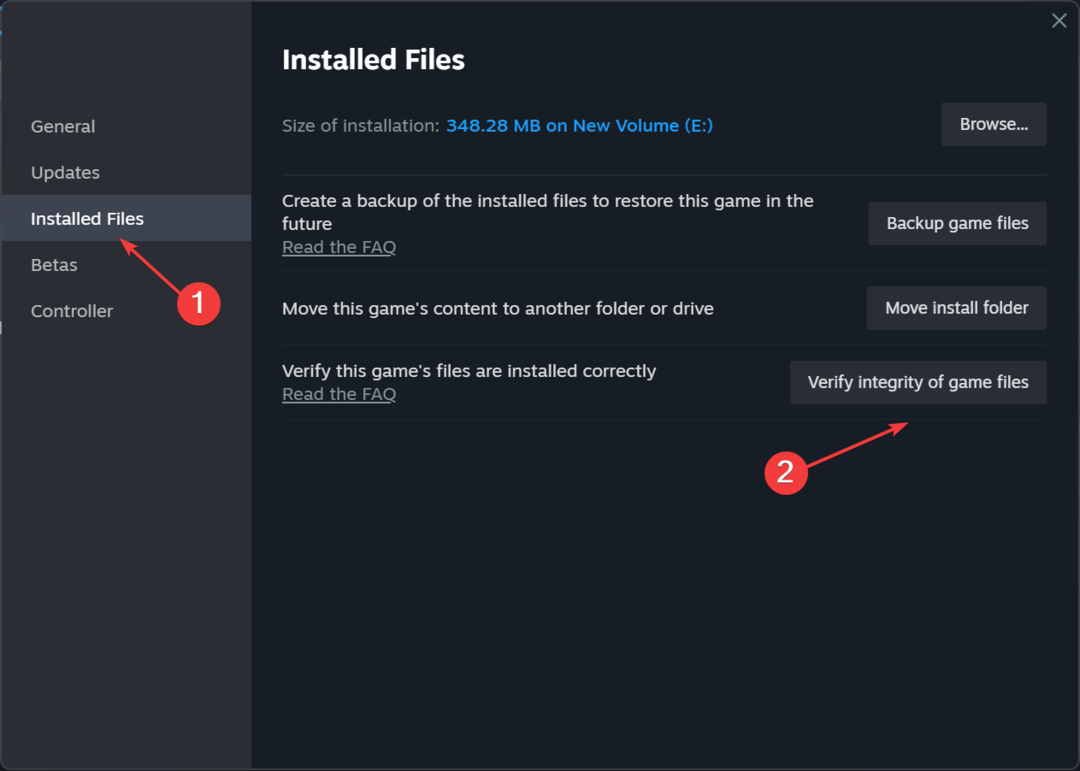
- Kun pelitiedostot on korjattu, tarkista, häviääkö kirjautumisvirhekoodi.
Vioittuneet pelin tallenteet tai tiedostot voivat laukaista useita kirjautumisongelmia ja muita asiakkaisiin liittyviä ongelmia, mukaan lukien Ei käyttäjän kirjautumista virhe Steamissä.
4. Lista Steam ja Chivalry 2 palomuurissa valkoiseksi
- Lehdistö Windows + S avata Hae, tyyppi Salli sovellus Windowsin palomuurin kautta hakupalkissa ja napsauta asianmukaista tulosta.
- Klikkaa Vaihda asetuksia -painiketta.
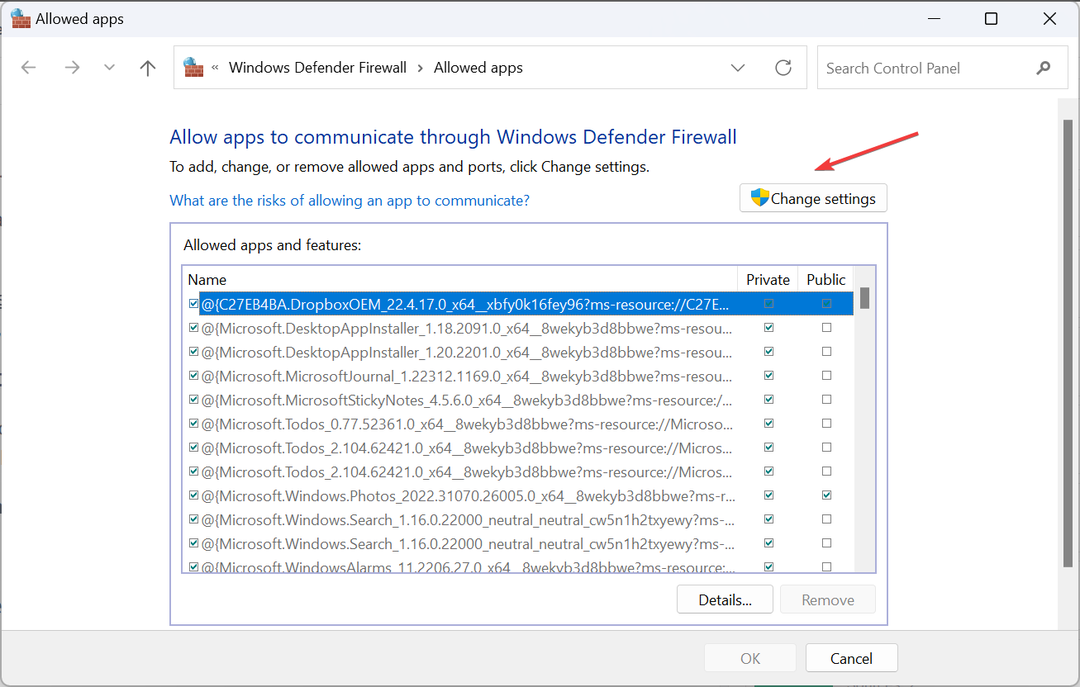
- Tarkista nyt, ovatko molemmat Yksityinen ja Julkinen Steamin ja Chivalry 2:n valintaruudut on valittu.
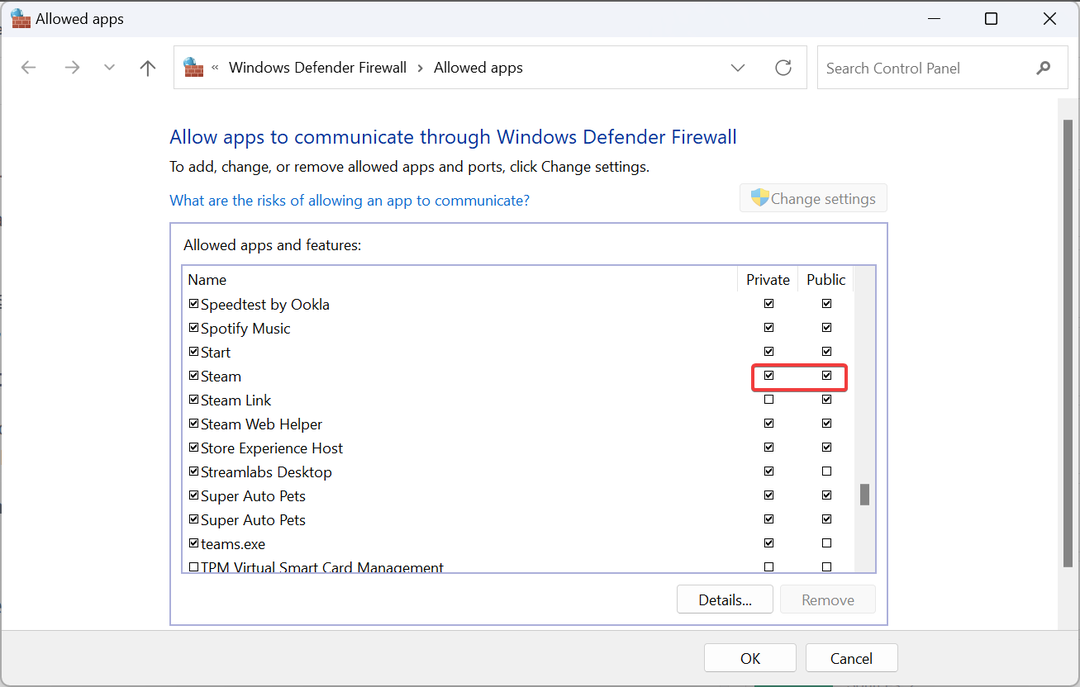
- Jos et löydä kumpaakaan, napsauta Salli toinen sovellus pohjalla.
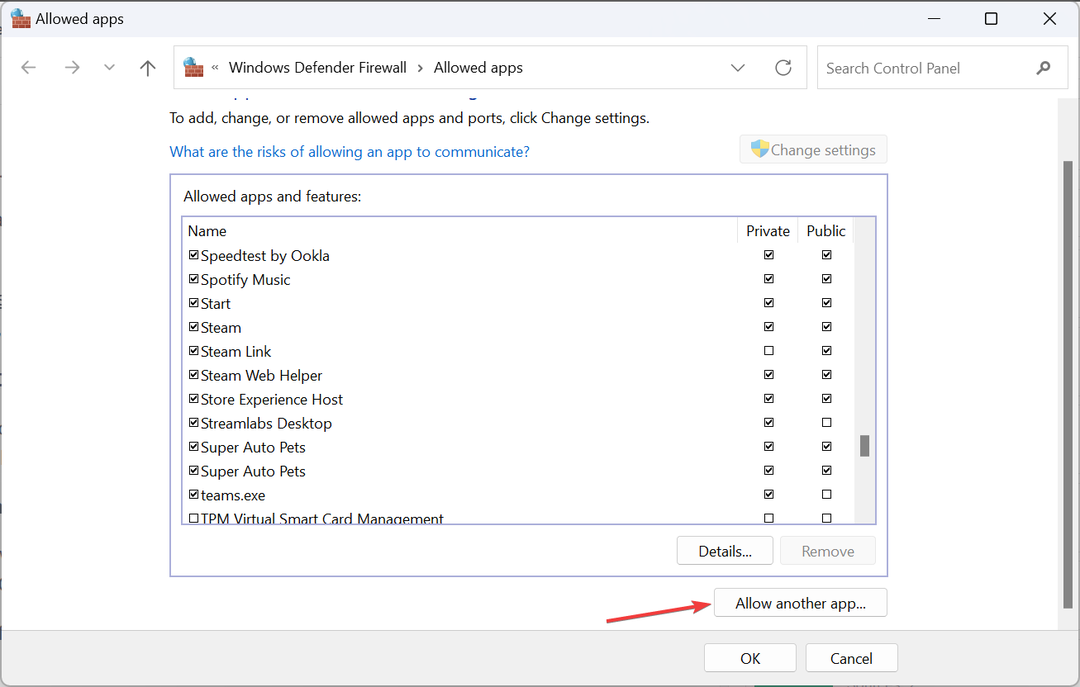
- Klikkaa Selaa -painiketta.
- Etsi nyt käynnistysohjelma (oli se sitten Steam tai Chivalry 2), valitse se ja napsauta Avata.
- Klikkaa Lisätä -painiketta lisätäksesi ohjelman poikkeusluetteloon.
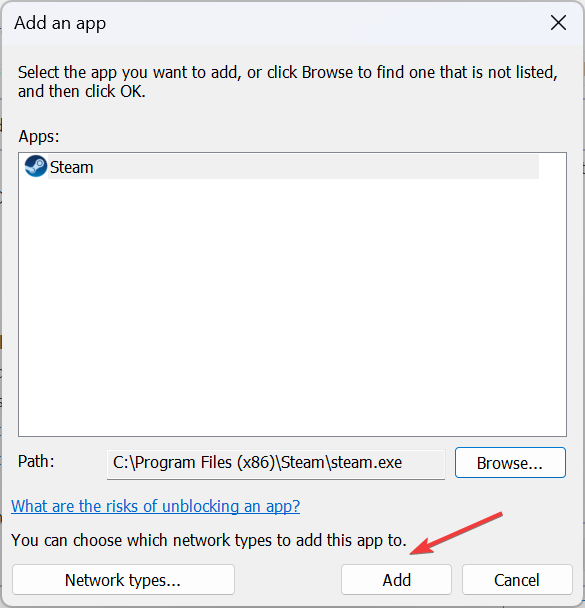
- Tarkista nyt Yksityinen ja Julkinen juuri lisäämiesi käynnistysohjelmien merkinnät ja napsauta OK tallentaaksesi muutokset.
5. Vaihda DNS-palvelin
- Lehdistö Windows + R avata Juosta, tyyppi ncpa.cpl tekstikentässä ja paina Tulla sisään.
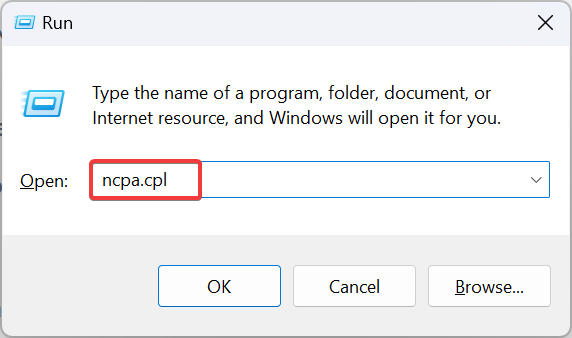
- Napsauta hiiren kakkospainikkeella aktiivista verkkosovitinta (Wi-Fi tai Ethernet) ja valitse Ominaisuudet.
- Valita Internet-protokollan versio 4 (TCP/IPv4)ja napsauta Ominaisuudet -painiketta.

- Valitse Käytä seuraavia DNS-palvelinosoitteita ja anna seuraavat tiedot:
- Ensisijainen DNS-palvelin: 8.8.8.8
-
Vaihtoehtoinen DNS-palvelin: 8.8.4.4
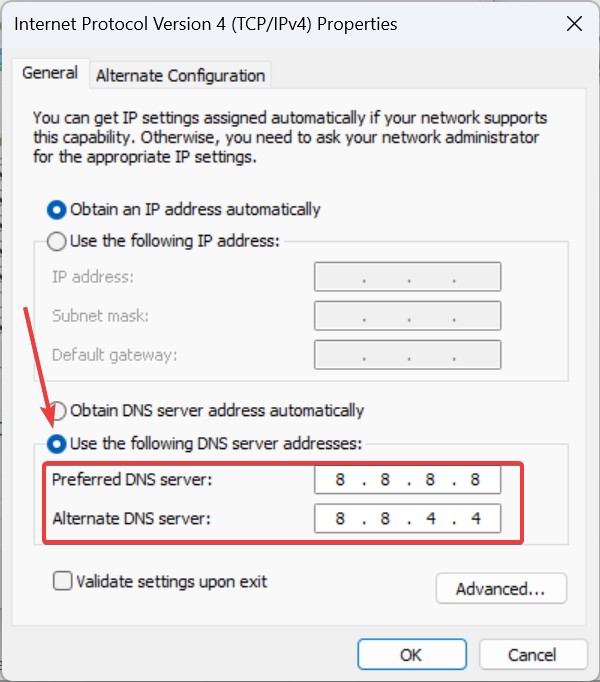
- Klikkaus OK tallentaaksesi muutokset.
Sinun ei välttämättä tarvitse käyttää Googlen DNS: ää, mutta voit käyttää sitä nopein DNS-palvelin lähelläsi parantaa pelin suorituskykyä ja vähentää ongelmia.
- Kriketti 24: Olemme havainneet virheen [Korjattu]
- Kuinka korjata Nebula Data Error PayDay 3:ssa
- Ratkaistu: Rainbow Six Siege -virhekoodi 10-0x00000
- Korjaus: Rainbow Six Siege -virhekoodi 3-0x000c0054
6. Asenna Chivalry 2 uudelleen
- Tuoda markkinoille Steam, ja mene kohtaan Kirjasto.
- Napsauta hiiren kakkospainikkeella Ritarillisuus 2 peliluettelosta, siirrä kohdistin päälle Hallitseja valitse sitten Poista asennus.
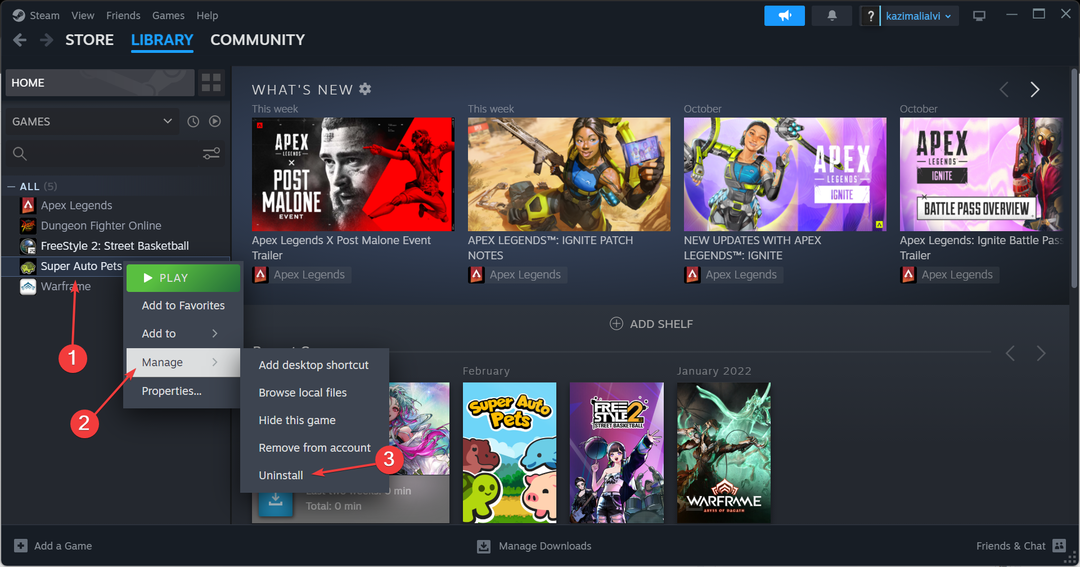
- Napsauta uudelleen Poista asennus vahvistuskehotteessa.
- Käynnistä tietokone uudelleen ja asenna sitten uudelleen Chivalry 2 Steamissä.
Usein uudelleenasennus auttaa korjaamaan Chivalry 2 -kirjautumisvirheen Tuntematon virhe hetkessä. Jos ongelma ei ratkea, käytä a tehokas ohjelmiston poistotyökalu päästä eroon kaikista jäljellä olevista tiedostoista ja niihin liittyvistä rekisteriavaimista.
Kun mikään muu ei auta, nosta lippu Ritari 2:n tuki. He auttavat tunnistamaan, mikä on vialla, ja jakavat ratkaisun.
Lisäksi, jos kyseessä on palvelinpään ongelma tai pelivirhe, heidän pitäisi antaa sinulle aikajana siitä, milloin Chivalry-kirjautumisvirhe korjataan.
Muista, että kun kohtaat Chivarly 2 -kirjautumisvirheitä, odota hetki ja aloita vasta sitten vianmääritys. Ja kun teet niin, aloita Internet-yhteydestä ja verkkoasetuksista ja siirry sitten pelitiedostoihin.
Kun olet siinä, ota selvää, kuinka voit korjata Steamin Kirjautumistietojen vahvistamisvirhe koska sekin voi olla perimmäinen syy tässä.
Jos sinulla on kysyttävää tai haluat jakaa, mikä toimi sinulle, pudota kommentti alle.


![Korjaus: Emme voi allekirjoittaa sinua tällä tunnistetiedolla [Verkkotunnuksen virhe]](/f/0e0a77e75a1da21888919aa1acae896f.png?width=300&height=460)